联想台式机选择U盘启动是一个相对简单的过程,但它需要用户了解一些关键步骤。用户需要将U盘插入台式机的USB接口,并确保该U盘已被正确制作成启动盘。重启电脑并在启动时按下F12键(或其他指定键)进入启动设备选择菜单。在该菜单中,用户可以看到连接的U盘,选择U盘后按回车即可从U盘启动系统。这一过程对于安装操作系统、进行系统恢复或运行其他工具至关重要。
一、U盘启动的必要性
U盘启动在多种情况下是必不可少的。当操作系统崩溃时,用户可以通过U盘启动进入修复模式,尝试修复系统。U盘启动也常用于安装新操作系统或进行系统备份。通过U盘,用户能够快速解决问题,恢复系统的正常运行。
二、如何制作启动U盘
制作启动U盘需要使用专门的软件,如Rufus或UltraISO。用户需要下载所需的操作系统镜像文件,打开制作工具,选择U盘和镜像文件,设置相应参数,点击“开始”进行制作。制作完成后,U盘即可用于启动联想台式机。
三、启动顺序设置
在某些情况下,用户需要在BIOS中调整启动顺序,以确保U盘优先于硬盘启动。进入BIOS的方法一般是在开机时按F1、F2或DEL键。找到“Boot”选项,调整启动顺序,将U盘移至首位。保存设置后,重启电脑,便可顺利从U盘启动。
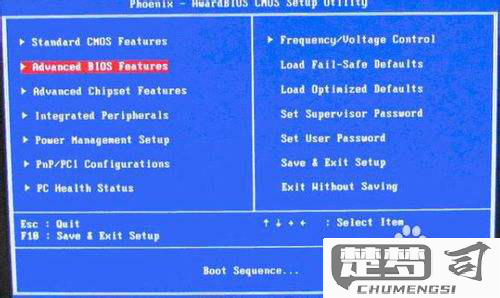
相关问答FAQs
Q1: 如何确认U盘是否成功制作成启动盘?
A1: 可以在另一台电脑上插入U盘,检查是否可以识别并显示该U盘为启动设备。可以选择U盘启动并进入系统安装界面,说明制作成功。
Q2: 没有F12键,如何选择U盘启动?
A2: 不同型号的联想台式机使用不同的快捷键,为F1、F2或DEL等。可以查阅用户手册或官方网站确认相应的按键。
Q3: 启动U盘可以兼容哪些操作系统?
A3: 启动U盘可以用于Windows、Linux等主流操作系统,只需确保下载相应的镜像文件即可。
猜你感兴趣:
魔兽如何设置经典拾取模式
上一篇
foxmail批量导出邮件附件
下一篇
